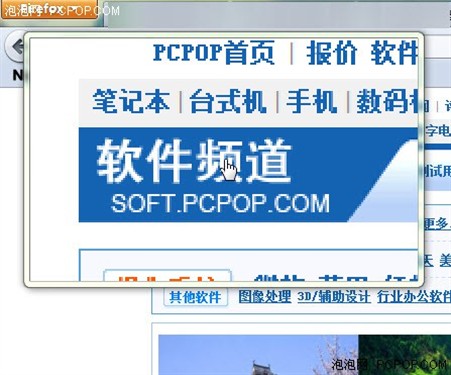爸妈不会用WIN7!十大速成法帮你解决
我们知道XP系统下我们要安装桌面小工具只能通过第三方软件来实现,而WIN7系统为我们设计了一些小工具,并且通过官网我们还可以下载更多的小工具。
首先我们要右击鼠标一次,然后选择“小工具”选项,进入小工具页面。
其次,我们在弹出的小工具窗口可以看到很多小工具,比如天气、时钟、日历等等,我们只需要双击鼠标左键就可以把小工具添加到桌面上。
接下来我们来看看WIN7的另一个人性化小插件“放大镜”的用处,这个功能笔者认为是非常人性化的,一些眼神不好的朋友可以通过这个功能放大桌面上任何想看的东东。此外,跟随鼠标移动而移动,犹如放大镜就拿在手中一样,使用起来很方便。Windows键+“+”号键是打开Windows7放大镜的快捷键,而Windows键+“esc”键是退出Windows7放大镜的快捷键。
我们在Windows7系统中按下Windows键+“+”号键打开放大镜功能,Windows7放大镜打开之后一般在不使用的情况下会在桌面上以“放大镜”图标显示,生动形象。
当我们按下“Ctrl+Alt+F”快捷键时,你马上会看到此时放大镜切换到全屏模式,这个Windows7桌面都将以放大的形式展现出来,当然放大的倍数可以根据需要自己调节。一般来说,全屏放大模式使用并不会太多,但局部放大就要有用得多了。按下“Ctrl+Alt+L”快捷键就可以切换到放大镜的镜头模式,此时桌面上只会有一小块区域会被放大且跟随你的鼠标指针而动,这种使用感觉就非常像真正的放大镜了,指向哪里就能放大显示哪里。
按下“Ctrl+Alt+D”快捷键Windows7放大镜的窗口可以随意停靠在桌面上上下左右位置,然后显示窗口还可以拉大缩小,完全根据个人使用需要。“Ctrl+Alt+I”快捷键是以反色样式来显示,该模式可以用来把放大区域内的内容以鲜明对比形式显示出来。另外“Ctrl+Alt+箭头键”这一组快捷键可以用来上下左右的移动放大镜,利用这几组快捷键就可以非常轻松的任意摆弄Windows7放大镜,无论是想要放大某个区域查看,或是放大整个窗口都是随心所欲能够做到的。
通过上述两个功能我们可以看出,WIN7系统给我们带来了很多人性化和提高用户使用度的小工具,用户通过正确的添加方式就可以将这些东东添加的桌面上喽。
关注我们